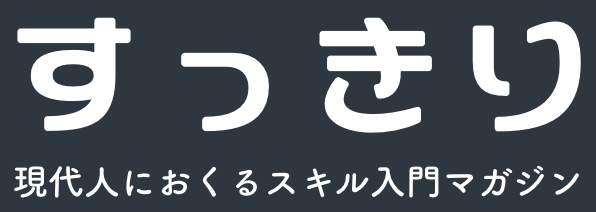ビットコインをはじめとする仮想通貨の売買を行うには、まず取引所に登録する必要があります。
主要な取引所はいくつかありますが、その中でも bitFlyer(ビットフライヤー)は国内大手で、スマホアプリも用意されており、初めてビットコインを購入するにはおすすめです。
僕もメインで使っている取引所のひとつです。
ここでは、bitFlyer(ビットフライヤー)の登録方法、口座開設のやり方や、ビットコインを購入するまでの使い方、買い方をまとめていきます!
目次
bitFlyer(ビットフライヤー)のサイトからアカウント登録する
まずは bitFlyer(ビットフライヤー)のアカウント登録から始めます。
最初に bitFlyer(ビットフライヤー)のサイトにアクセスします。
サイトのトップページにあるフォームにメールアドレスを入力して、「アカウント作成」ボタンをクリック。
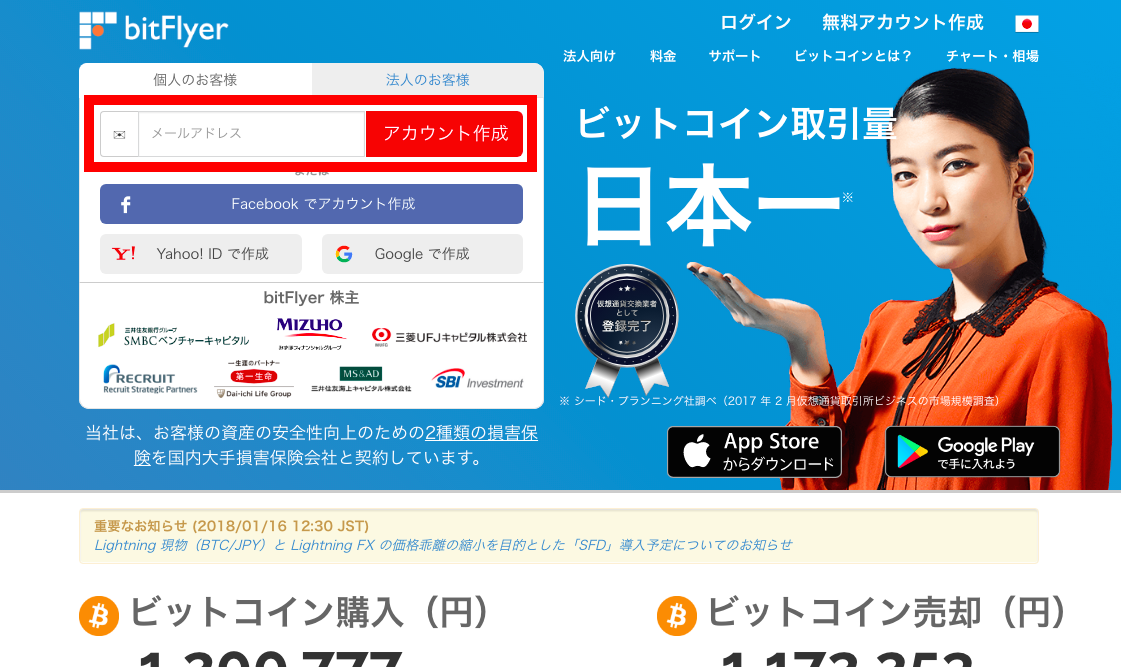
すると、確認メールを送信したという旨のメッセージが表示されるので、メールを確認します。
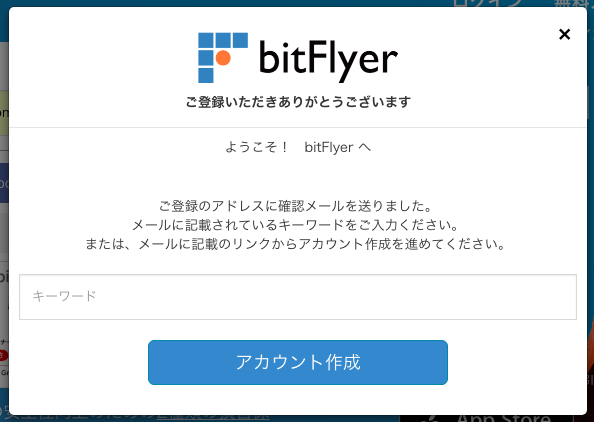
「bitFlyer アカウント登録確認メール」というタイトルのメールが届いているので、本文の中にあるURLをクリックして開きます。
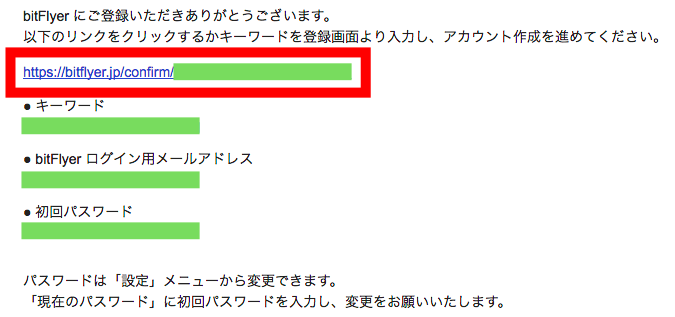
すると、規約同意の画面が現れるので、チェックを入れて「bitFlyer をはじめる」をクリックします。
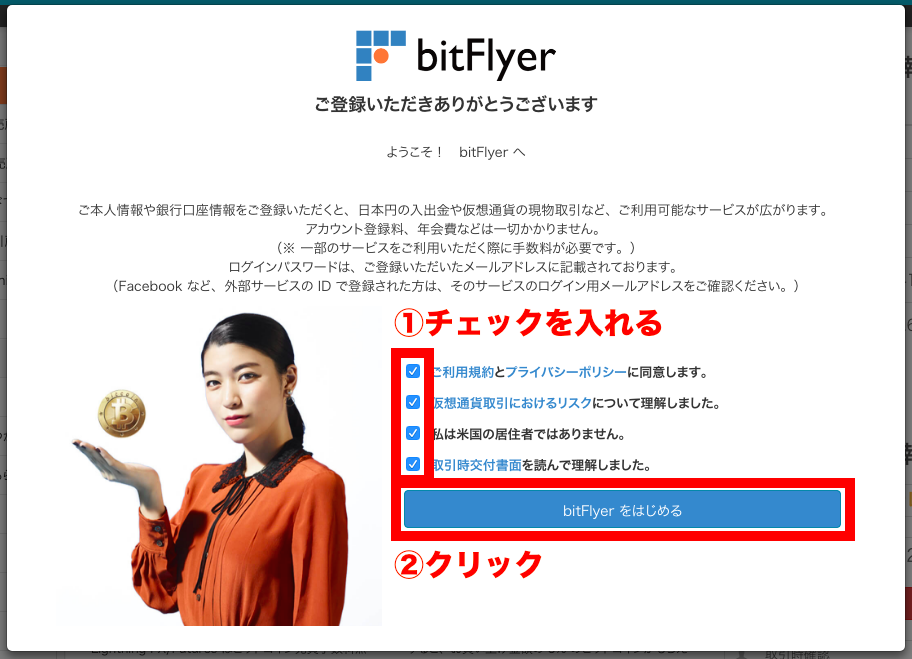
取引時確認の入力を行う
そのまま次は取引時確認の入力を行っていきます。
「まずは取引時確認の入力からはじめる」ボタンをクリックします。
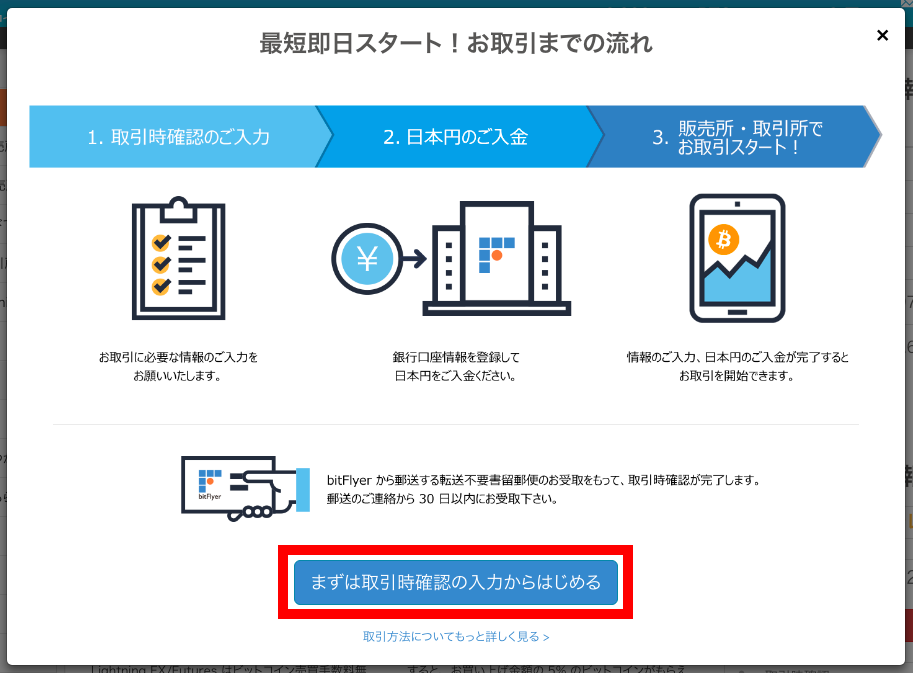
氏名、性別、生年月日、住所を入力して「登録情報を確認する」ボタンをクリックします。
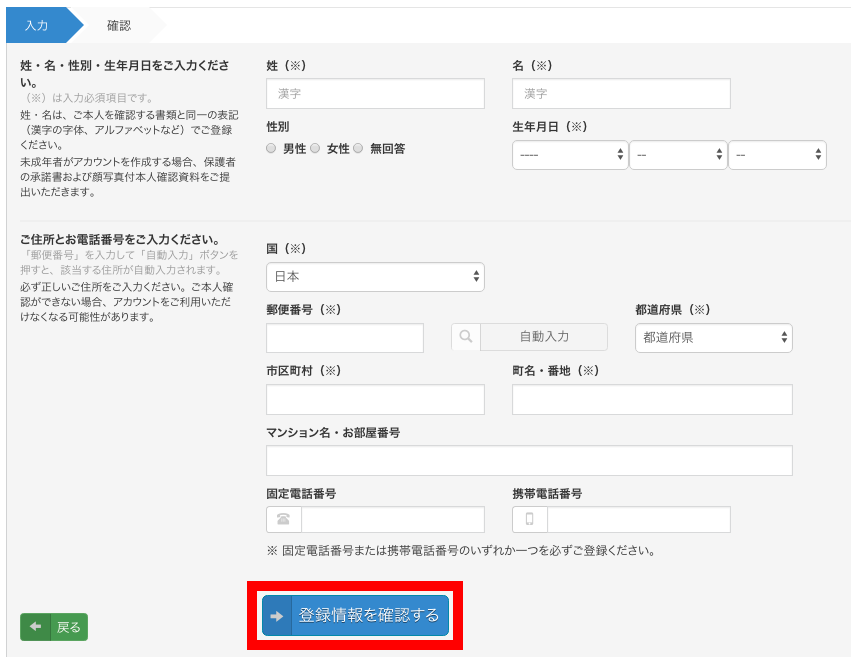
入力内容が正しいか確認して、問題がなければ「ご本人情報を登録する」ボタンをクリックします。
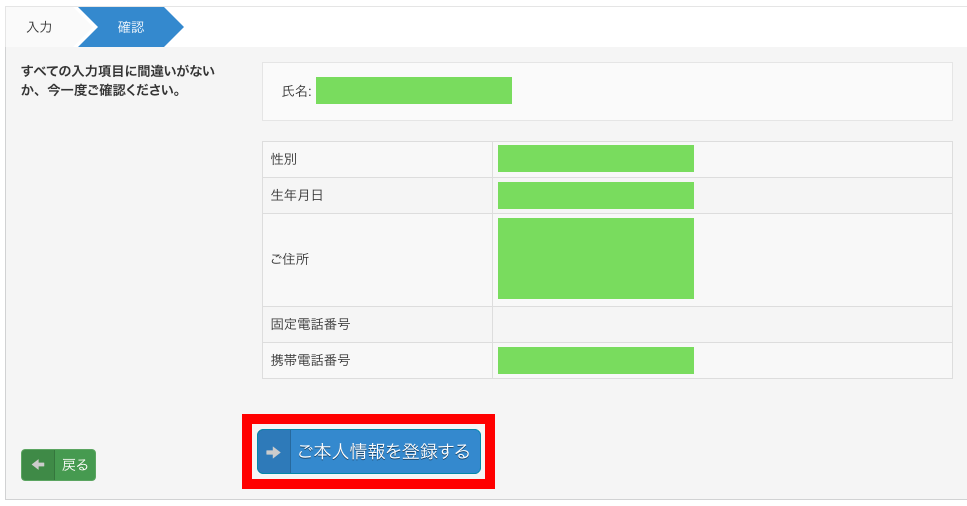
「続けてご本人確認資料を提出する」をクリックして、次の手順へと進みます。

本人確認書類を提出する
次に本人確認書類を提出していきます。
提出書類の種類を選択し、ファイルを選択して書類をアップロードします。
ちなみに、この作業はスマホサイトからログインして、スマホのカメラで書類を撮影してアップロードすると簡単です。
書類がアップロードできたら、最後に「ご本人確認資料を提出する」ボタンをクリックします。
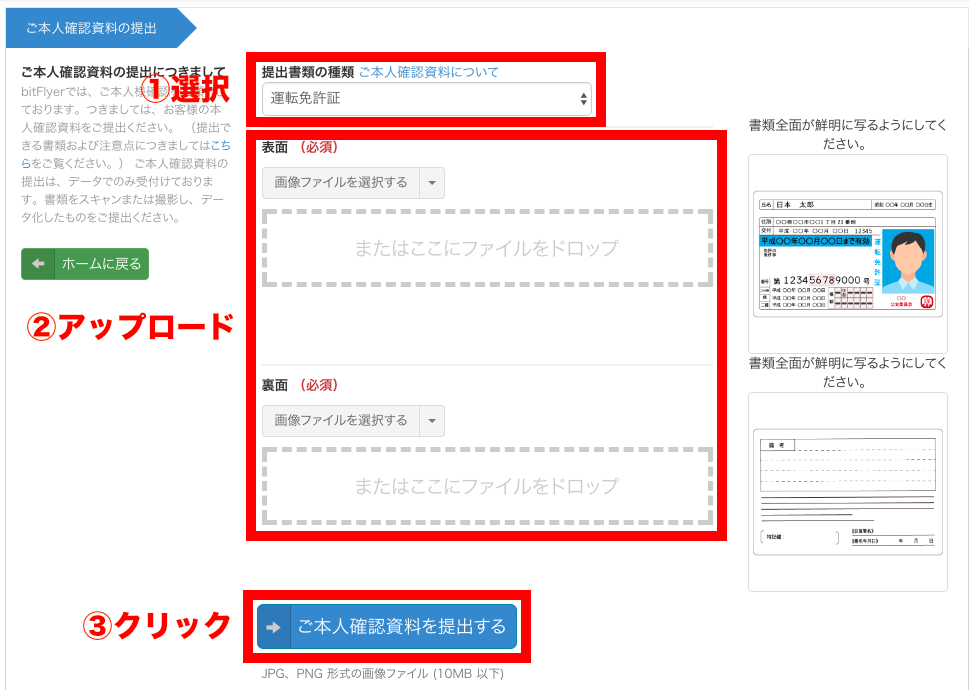
「続けて、取引目的等を確認する」ボタンをクリックして、次の作業へ進みます。
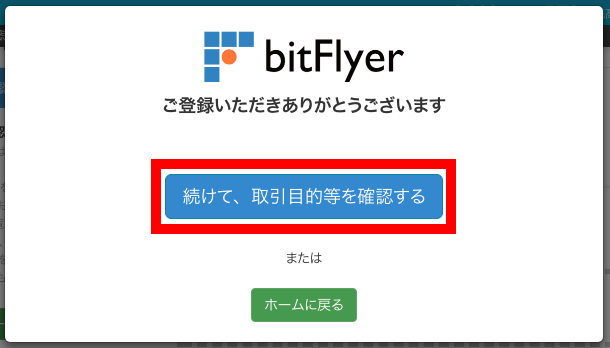
取引目的などの確認を行う
次に、取引目的などの確認を行います。
それぞれの項目について当てはまるところにチェックを入れて、「入力する」ボタンをクリックします。
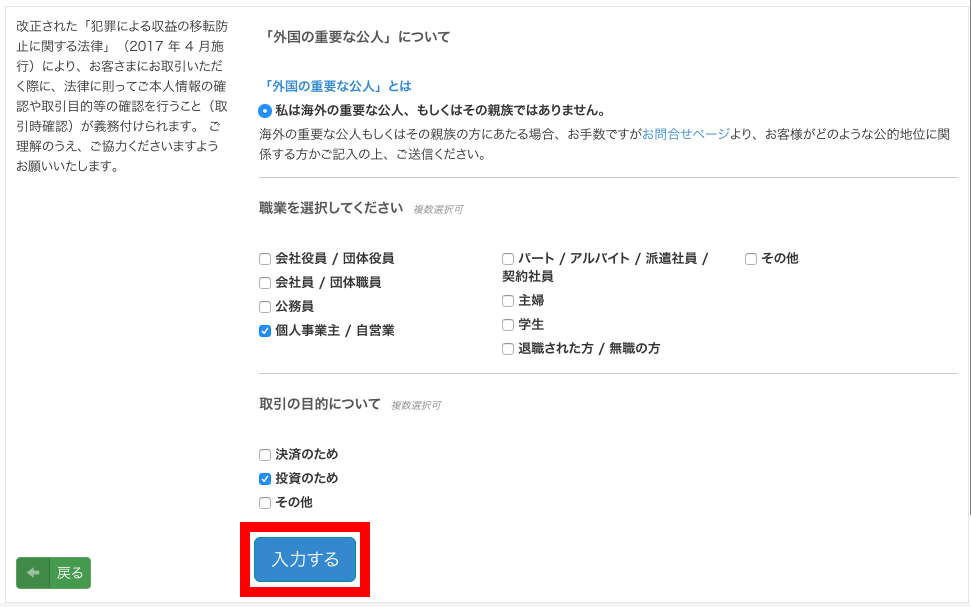
すると登録完了のメッセージが現れるので、「続けて銀行口座情報を登録する」ボタンをクリックして次の作業へ進みます。
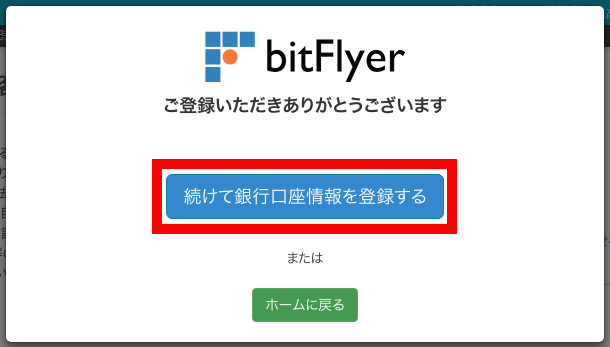
銀行口座情報を登録する
次に、銀行口座情報を登録していきます。
自身の銀行口座情報を入力して「登録情報を確認する」ボタンをクリックします。
ここで登録した銀行口座は入出金で使います。

確認画面が現れたら、入力した内容に間違いがないか確認し、問題なければ「銀行口座情報を登録する」ボタンをクリックします。

これで銀行口座情報の登録が完了です。
「クイック入金はこちらから」ボタンをクリックし、次の作業へ進みます。
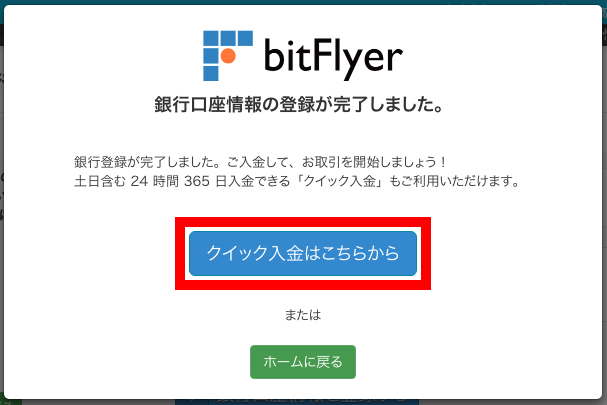
bitFlyer に入金する
次に、bitFlyer に入金を行っていきます。
さきほどの画面から入金画面に移動するか、左のメニューから「入出金」をクリックすることで入出金画面へと移動できます。
入金画面では「日本円ご入金」のタブをクリックすると銀行振込、「クイック入金」のタブをクリックすると、コンビニやネットバンクから入金できるクイック入金が行えます。
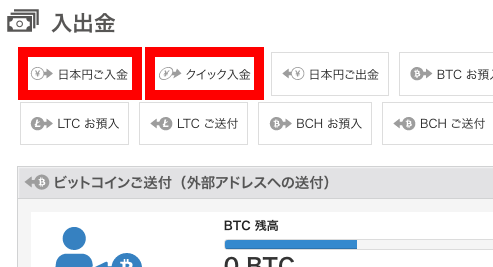
銀行振込の場合は、各金融機関指定の振込手数料がかかりますので、bitFlyer の対応している三井住友銀行や住信SBIネット銀行の口座を持っていると手数料がかかりません。
クイック入金の場合は、手数料が324 円(税込)で一度に30万円までの入金となりますが、コンビニやネットバンクから入金できて、入金の反映が早いです。
以下からそれぞれの入金方法を紹介していきます。
銀行振込で bitFlyer に入金する場合
銀行振込の場合は入金する前に、まず登録した銀行口座が承認されているかどうかを確認していきます。
bitFlyer のサイトにログインして、左のメニューにある「ホーム」をクリック。
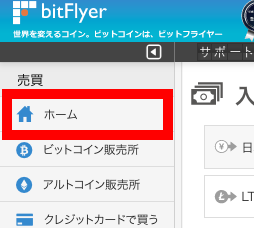
そして右下のアカウント情報というところにある「銀行口座情報確認」が承認済になっているか確認します。
まだ承認済になっていない場合は、入金しても bitFlyer に反映されないので、ステータスが承認済になっていることを確認してから入金しましょう。
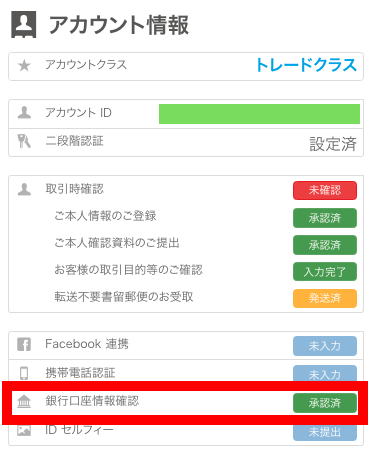
ステータスが確認できたら、左側のメニューから「入出金」をクリックします。
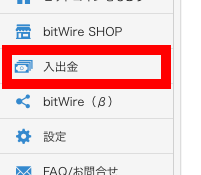
入出金の画面が現れるので、「日本円ご入金」のタブが選択されていることを確認します。
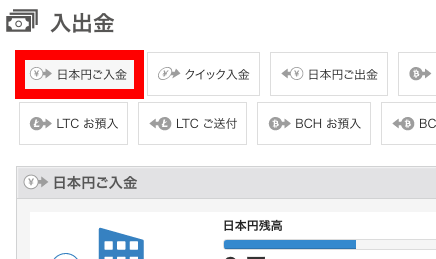
そのページで下にスクロールすると振込先の口座が表示されているので、指定されている口座に入金します。
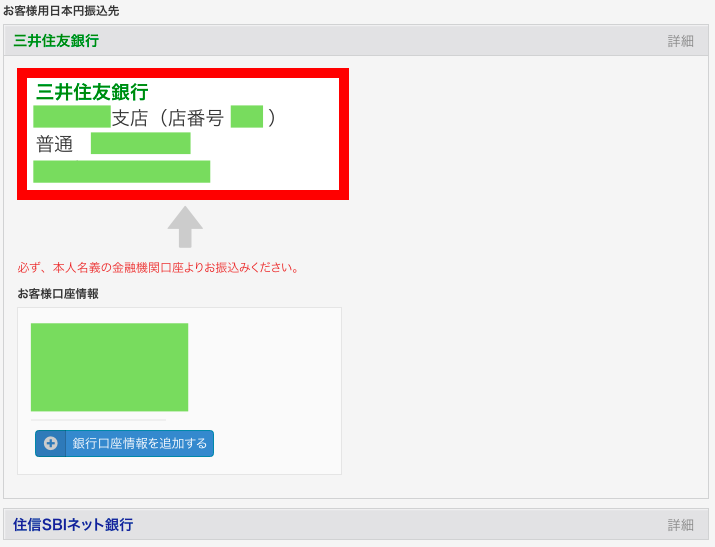
入金が済んだら、bitFlyer(ビットフライヤー)に反映されるのを待ちます。
クイック入金で bitFlyer に入金する場合
クイック入金で入金したい場合は、まず左のメニューから「入出金」をクリックして、入出金画面へ移動します。
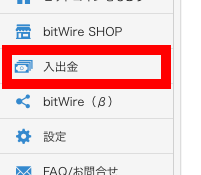
入出金画面で、「クイック入金」タブを選択し、入金額を入力して、どの方法で入金するかを選択します。
- インターネットバンキング
- 銀行ATM
- コンビニ
の3通りがありますので好きな方法で入金します。
ここでは「コンビニから入金する」を選択しました。
最後に下のコンビニのロゴをクリックします。

すると新しいウィンドウが開いて支払方法の選択画面が現れます。
下のほうへスクロールして、支払いを行うコンビニを選択します。
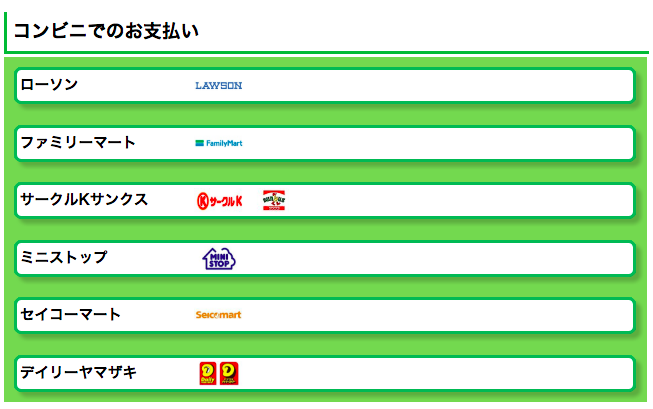
それぞれのコンビニでの支払い手順が確認できますので、あとは手順に従ってコンビニの店舗で支払いを行います。
入金が済んだら、bitFlyer(ビットフライヤー)に反映されるのを待ちます。
bitFlyer(ビットフライヤー)でビットコイン(仮想通貨)を購入する
いよいよ bitFlyer(ビットフライヤー)でビットコイン(仮想通貨)を購入していきます。
まず bitFlyer(ビットフライヤー)にログインして、左のメニューから「ビットコイン取引所」を選択します。
(「ビットコイン販売所」もあるので、間違えないようご注意ください。こちらでも買えるのですが、割高になってしまいます。)
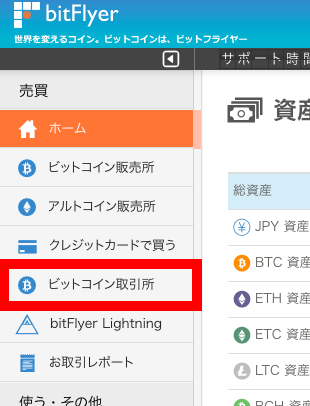
取引所の画面が出てきたら、あとは下のフォームに購入するビットコインの数量(BTC)と、ビットコインの価格がいくら以下になったら買うかを指定して「コインを買う」ボタンを押すだけです。
この画像は、120万円以下になったら0.01BTCを購入する例になります。
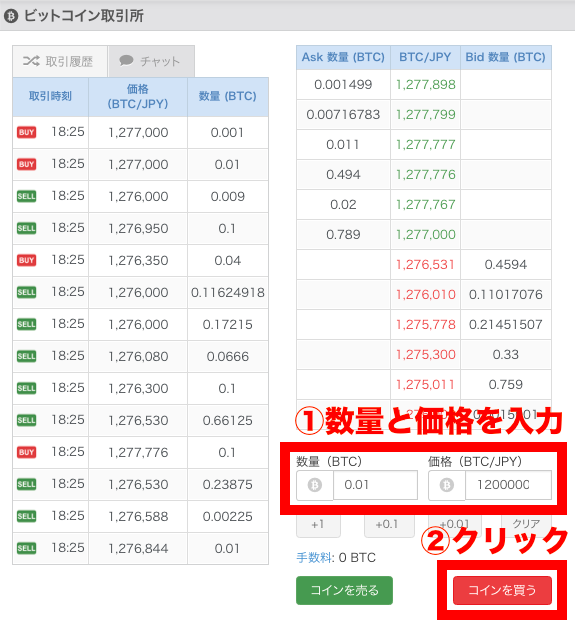
このとき、フォームの上に現在入っている買い注文と売り注文の一覧が表示されています。
緑色の数字が今 売りに出されている価格で、「この価格だったら売ってもいいよー」っていう人がいるということです。
ですので緑色の一番下にある一番安い価格より少し上で買い注文を入れると、取引が決まりやすいです。
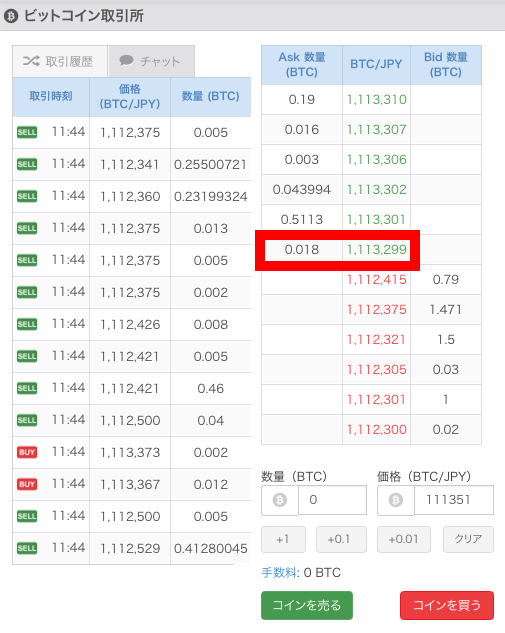
注文を入れると、下の注文履歴というところで状況が確認できます。
ちなみに先ほど取引所と間違えないように注意と言っていた「ビットコイン販売所」のほうですが、こちらでは購入価格を確認して、数量を入力し、「コインを買う」ボタンを押してビットコインが購入できます。
こちらは簡単で初心者でもとっつきやすいのですが、割高になってしまうので注意してください。
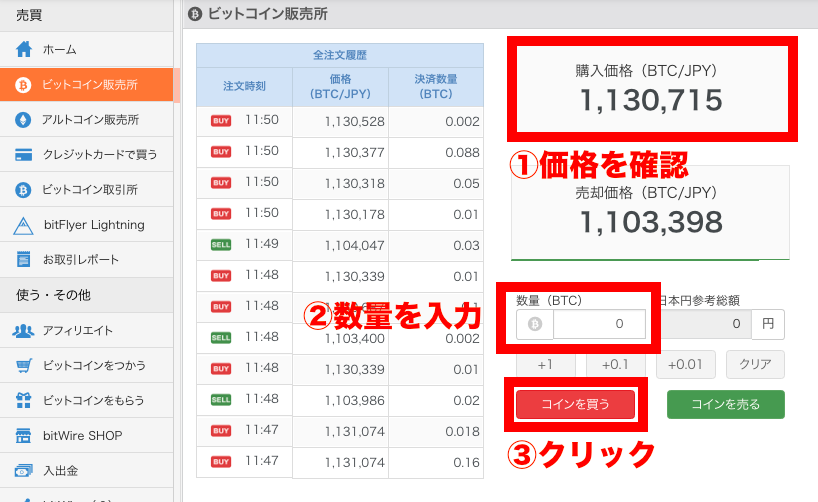
以上、bitFlyer(ビットフライヤー)の登録方法、口座開設のやり方と、ビットコイン購入までの流れでした!